Microsoft Flight Simulator 2020: Aktive Pause, Fotomodus, und Kameraperspektive anpassen - So geht's
So wechselt ihr die Kameraansichten für das perfekte Foto.
Der Microsoft Flight Simulator 2020 markiert die Rückkehr der langjährigen Simulationsserie, die nun zugänglicher und anpassbarer ist, als je zuvor. Obwohl es einen nützlichen Lernmodus und einen vollständigen Index der Steuerelemente für jede erdenkliche Hardware gibt, sind ein paar der wichtigsten Grundlagen wie das Ändern der Kameraansichten im Flight Simulator nicht allzu ausführlich erklärt.
Wer zudem gerne eindrucksvolle Screenshots schießen will, wird sich mit den als aktive Pause bezeichneten Fotomodus im Flugsimulator auseinandersetzen müssen. Damit lässt sich das jedes Flugzeug im Microsoft Flight Simulator in der Luft stoppen und die Ansicht in jeder Perspektive einstellen, um perfekte Fotos zu schießen. Wie das Ganze genau funktioniert und wo ihr die versteckten Einstellungen findet, zeigen wir euch auf dieser Seite.
Springe zu:
Ist eure Hardware bereit für euren Job als Pilot? Hier erfahrt ihr die Microsoft Flight Simulator Systemanforderungen. Falls euer PC zu schwach ist oder ihr lieber auf die Konsolen-Version wartet, gibt es hier alles zum Microsoft Flight Simulator 2020 Xbox Release und wenn ihr schon im Cockpit sitzt, wollt ihr vielleicht wissen, welche Erfolge und Freischaltbedingungen es im Flugsimulator gibt oder wie ihr von jedem Ort der Welt mit zwei Klicks starten oder Wetter & Zeit ändern und Live Wetter aktivieren könnt.
So wechselt ihr im Flight Simulator die Ansicht vom Cockpit zu Third-Person
Normalerweise habt ihr im Microsoft Flight Simulator 2020 die First-Person-Kameraperspektive des Piloten, der im Cockpit vor jede Menge Tasten und Instrumenten sitzt. Ihr könnt die Ansicht aber auch zur Third-Person-Perspektive ändern und so eurem Flugzeug über die Schulter schauen. Das sorgt nicht nur für schönere Bilder, sondern vereinfacht auch die Steuerung, da ihr die Umgebung besser erkennen und die Entfernungen zwischen Flugzeug und Objekten oder Landebahn besser abschätzen könnt.
Um zwischen der First-Person- und Third-Person-Perspektive hin- und herzuwechseln, drückt ihr:
- PC: Taste "End" oder "Ende" (über den Pfeiltasten)
- Xbox Controller: Taste "View" (Taste über dem Steuerkreuz mit den zwei kleinen Quadraten)
Unabhängig davon, ob ihr euer Flugzeug von außen oder im Cockpit betrachtet, könnt ihr die Kamera bewegen, indem ihr die rechte Maustaste gedrückt haltet und die Maus bewegt respektive den rechten Analogstick bewegt.
Übrigens: Es gibt es noch eine Reihe weiterer Kameraansichten, die ihr nutzen könnt. Dafür kommt die Flight-Simulator-Version eines Fotomodus ins Spiel - die "Aktive Pause" - die wir gleich erläutern.
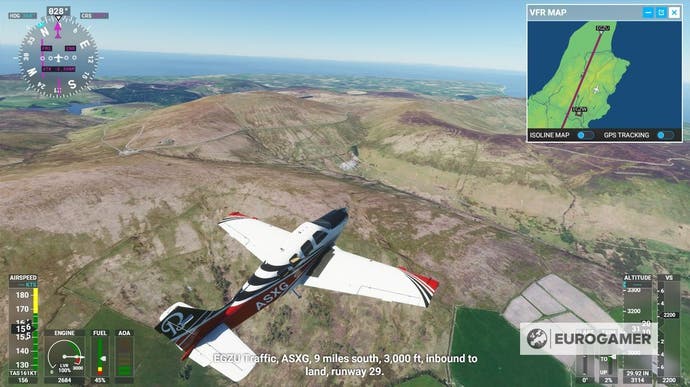
Aktive Pause ist der Fotomodus in Microsoft Flight Simulator
Der Microsoft Flight Simulator hat eine Art Fotomodus, der allerdings gar nicht so leicht zu finden und nutzen ist, denn dafür müsst ihr Spiel erst einmal pausieren - und war nicht durch das Aufrufen des Spielmenüs, sondern mit einem Modus namens "Aktive Pause".
Um die aktive Pause im Flugsimulator aufzurufen, drücken ihr die Taste "Pause" auf der Tastatur (je nach Tastatur auch "Break" oder "Untbr"). Ihr sie oben rechts neben den F-Tasten und über der Bild-auf-Taste. Spielt ihr mit einem Xbox-Controller am PC, könnt ihr lange suchen, denn es gibt dort kein Äquivalent. Ihr braucht eure Tastatur.
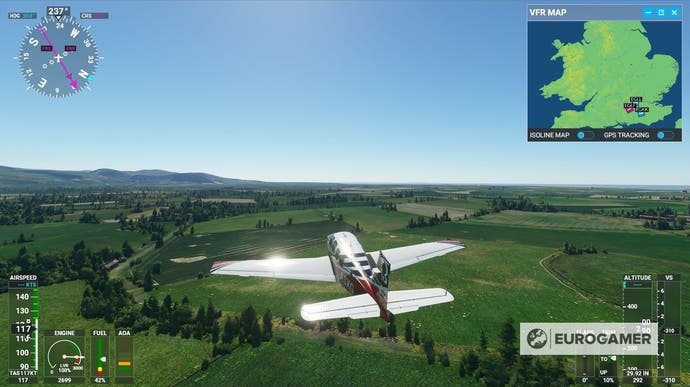
Aktiviert die die "aktive Pause", stoppt die Simulation. Obwohl die Triebwerke und Propeller des Flugzeugs scheinbar noch laufen, wird es in der Luft aufgehängt. So könnt ihr eine Verschnaufpause einlegen, die Aussicht ringsum genießen und perfekte Screenshots schießen.
Für Letzteres reicht die Cockpit- oder Thrid-Person-Ansicht allerdings häufig nicht aus, wenn man besonders dramatische Aufnahmen machen will oder die HUD-Elemente auf dem Bildschirm verschwinden sollen. Genau hier kommt der "Schaukasten"-Modus (Showcase) ins Spiel.
Um den Schaukasten aufzurufen, geht ihr zur Symbolleiste oben auf dem Bildschirm und wählt "Kamera". Im sich öffnenden Fenster findet ihr in der ersten Zeile den (dritten) Reiter "Schaukasten" oder "Showcase" bei der englischen Version. Klickt ihr darauf, ändert das Standardmäßig die Kameraperspektive in eine Drohnenansicht und blendet die verschiedenen Elemente der Benutzeroberfläche aus.
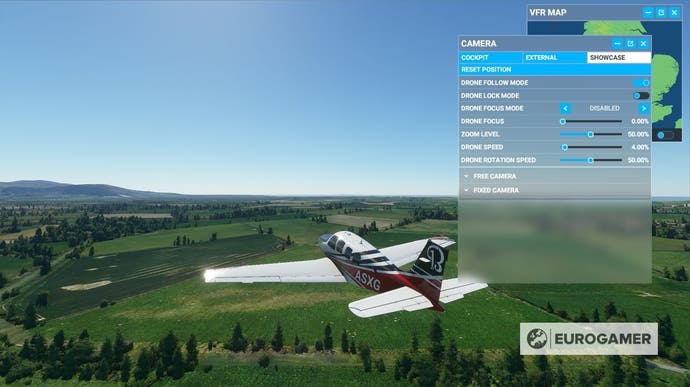
Nun könnt ihr mithilfe der Optionen und Schieberegler hinein oder hinaus zoomen, den Fokus anpassen, die Kamera rund ums Flugzeug bewegen und so weiter. Spielt euch hier mit den Einstellungen, bis ihr mit den Dingen zufrieden seid, dann könnt ihr euren Screenshot mit dem Erfassungsdienst eurer Wahl schießen. Wer es simpel mag, bleibt bei der einfachen Windows-Taste + Drucken-Taste-Kombi.
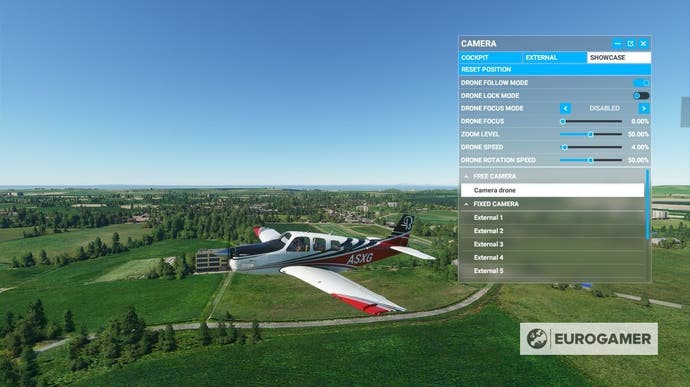
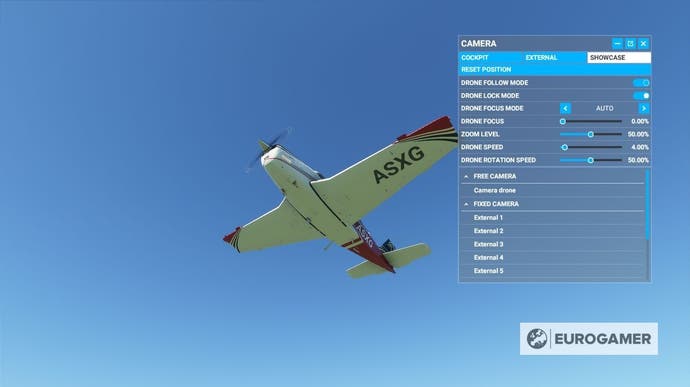
Wichtig: Ihr könnt die Simulation nicht in einer Schaukasten-Ansicht fortsetzen. Seid ihr also mit euren Aufnahmen fertig und wollt wieder weiterspielen, müsst ihr entweder eine der fest vorgegebenen Kameraperspektiven des Schaukasten-Reiters auswählen oder ihr wechselt zum Cockpit- oder Außenansicht-Reiter, ehe ihr die "Pause"-Taste erneut drückt.
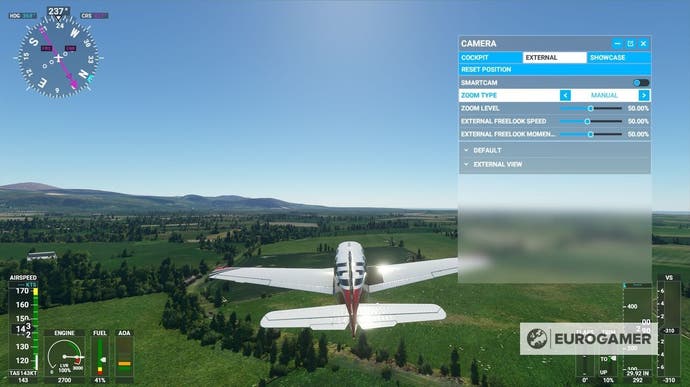
Noch ein kleiner Hinweis: In den aktivitätsbasierten Modi des Spiels kann die aktive Pause möglicherweise nicht verwendet werden. Wenn ihr also nicht auf die Symbolleiste und die Kameraoptionen zugreifen können, versuchen Sie es im Freiflugmodus.








